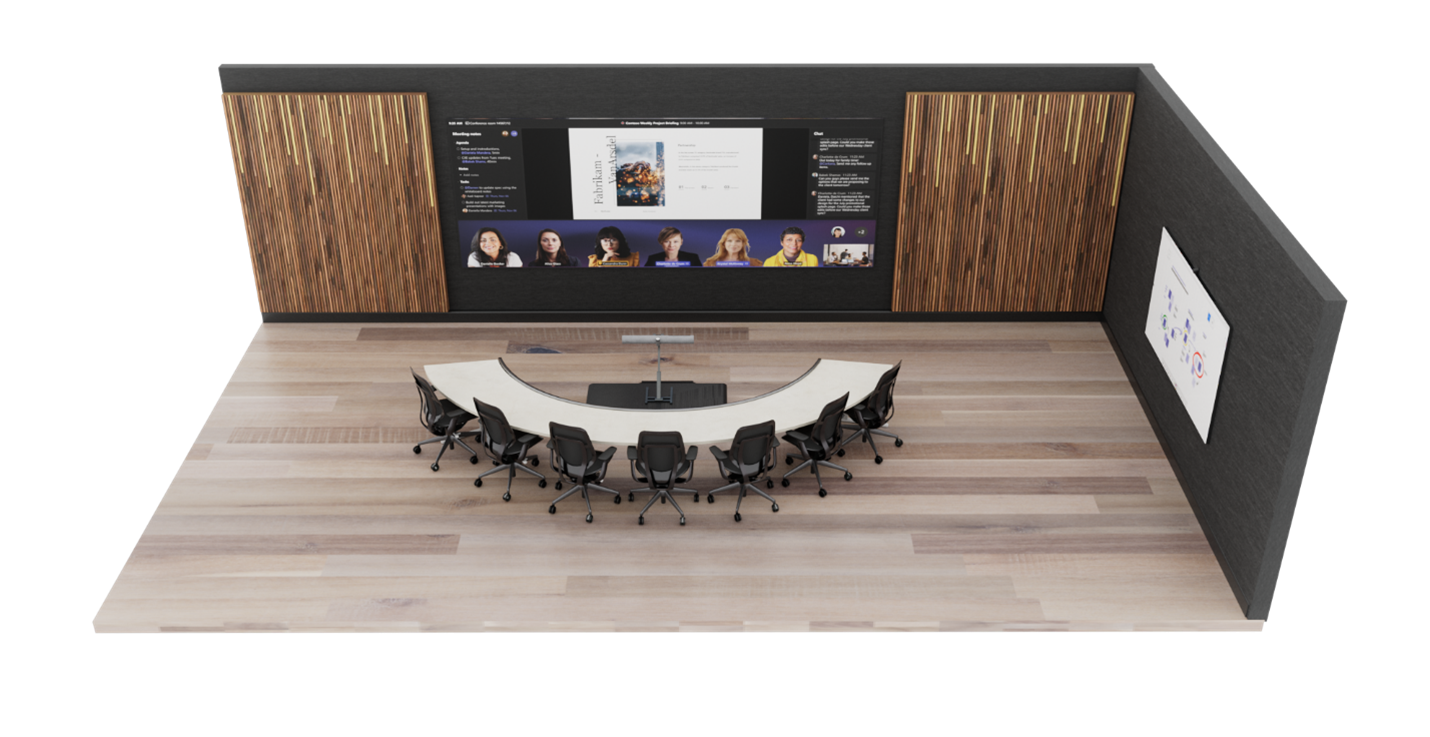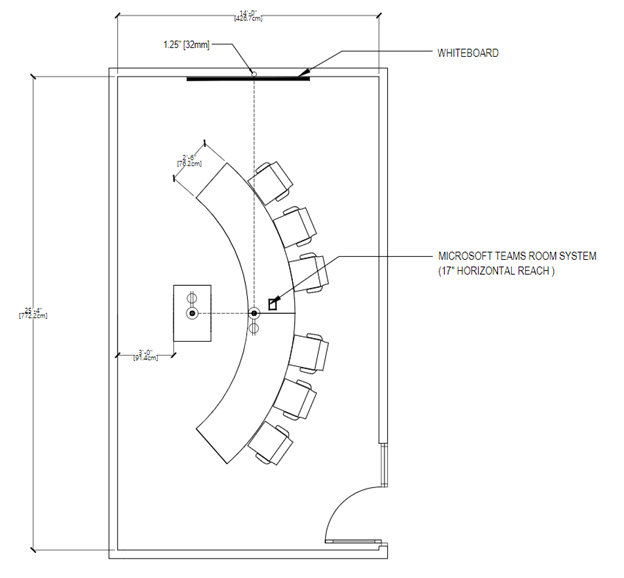概述
Microsoft Teams 会议室解决方案在传统会议室所没有的整个空间中提供目的灵活性,甚至移动的灵活性。 例如,使用 Teams 会议室设备,用户可以增强其与数字白板的协作,智能人员跟踪摄像头可确保无论他们身在会议室中的何处,都能看到每个本地参与者。 可以使用 Teams 会议室设备或 Teams 会议室解决方案优化任何类型的空间和任何类型的会议。
以演示文稿为中心的会议
会议和演示会议是第一个存储桶,此会议通常更正式。 音频-视觉是一个优先事项,重点在于呈现内容。 设备通常是固定的,允许用户在从桌面中心控制台与设备交互时保持就位。
满足和演示空间优先演示和讨论,这意味着布局和技术必须针对内容共享和远程共同创建进行优化。 每个人都需要参与讨论,并且必须能够查看共享内容并与之交互。
满足和演示空间布局: 表格应固定并位于房间前的显示器中。 在较小的房间中,桌子可以连接到墙壁上,但在较大的空间中,它们必须分开以容纳相机注意事项。
以共同创建为中心的会议
会议和共同创建会议通常不太正式,优先于共同创建、墨迹书写和白板。 访问个人文件也是此存储桶的重点。 设备可以是移动设备,鼓励用户站起来、聚集设备并与设备交互。
正确的空间无缝连接用户和技术,并消除摩擦,即使是大多数新手用户。 Teams 设备设计为用户友好,适合年轻学生或新用户善于导航,教师或管理员可从首次使用开始控制和自定义。
了解并共同创建空间布局: 表和共同创建设备可以具有灵活的位置,并应容纳在桌子或设备工作的人员组。
以演示和共同创建为中心的会议
请记住,这两种类型的会议室都可以在需要时处理这两种类型的体验。 会议室还可以设计为通过为每个用途提供技术来轻松容纳两者。 需要记住的一点是,无论你在什么空间中装备,从私人办公室到演讲厅,都需要启用 Teams。
组合演示和共同创建空间布局: 可以将来自其他会议场景的用例组合组合在一起,形成以演示为中心的会议以及共同创建工作的多功能会议室,通常同时实现相同的效率。
优化会议体验
出色的会议体验是使用会议空间的最佳技术的结果,其方式有助于交流思想,而不会受到干扰。
本机 Teams 会议室体验与其他设备
Teams 会议室提供了独特的会议室内功能(例如一键式加入、以智能方式将物理白板共享到会议的内容相机)以及邻近功能(例如将 Teams 会议从个人设备无缝传输到会议室),从而超越了在个人设备上使用 Teams 可以执行的操作。
依赖于外部服务或自带设备连接的非本机和自建系统永远不会真正与本机 Teams 会议室的易用性或沉浸式质量相匹配。
据了解,在部署过程中,可能需要执行中间步骤 (例如快速部署自带设备会议室,) 在会议空间中实现完全本机 Teams 体验的路径上。
使用 Teams 创建可能的最佳会议体验
通过让两个 Teams 在你的所有个人设备上,并在所有空间中正确部署Microsoft Teams 会议室,你将能够为每位用户提供最佳的会议体验。 在计划实现最佳体验时,需要在技术部署和最终用户指导和培训方面处理所有空间。
在计划大规模公司范围的推出时,很正常,因为某些会议室在不同时间添加了技术,甚至某些组件比其他 (提前安装,例如在特定建筑物的每个房间中部署 Teams 面板进行计划,同时) 一个楼层甚至房间安装 Teams 会议室解决方案。
让用户准备好分阶段执行此操作,以在过程中的每个时间点最大化 Teams 会议体验。
良好的体验 - 仅在会议空间中使用个人设备
可以通过处理所有非 AV 或非协作式会议空间来开始此计划。 你仍然可以利用会议室中的 Teams,即使这些会议室尚未安装 Teams 设备。
音频: 完整的 Teams 会议室的一个很好的桥梁是规划会议技术,方法是为较小的会议室和组为个人用户提供 Teams 认证的音频设备,或者在完整的 Teams 会议室解决方案之前将其部署在会议室中,以便为大型组(其中小型设备不会剪切它)提供更大的空间。
视频: 使用这些会议室时,个人用户可以自带设备在 Teams 会议内容中共享,并使用单个相机捕获其表达式。 然后,用户可以将某人指定为本地组的单一音频源,将个人设备连接到经过认证的音频设备,以便 (本地和远程) 每个人都获得会议音频的积极体验。
婚约: 为会议室启用更好的 Teams 会议体验(即使需要使用个人设备和外围设备)仍允许用户扩展他们可以使用 Teams 执行的操作。 当用户位于私人办公室和单个工作站时,Teams 除了与远程参与者互动外,还可以促进现场讨论。
更好的体验 - Teams 会议室解决方案,无需个人设备
如果你安装了 Teams 会议室解决方案,或者如果你已经为各自的空间部署了相应的 Teams 会议室设备,那么你就可以获得出色的会议体验了。
音频: 这些会议空间的音频将由 Teams 会议室解决方案及其Microsoft认证的音频设备处理。
视频: 这些空间中的视频将由 Teams 会议室解决方案及其Microsoft认证的摄像头处理。
婚约: 最终用户能够利用完整的 Teams 会议室体验进行会议,确保每个人都可以轻松加入会议,并拥有出色的音频和视频。
最佳体验 - 与个人设备结合使用的 Teams 会议室解决方案
培训用户以协调使用技术,从而获得最高效、最简化的结果。 最好的方案是将已安装的技术和个人设备组合在一起。
音频: 大多数会议室连接和音频视频工作将由 Teams 会议室解决方案处理,而单个用户可以通过打开和关闭摄像头加入同一会议,获得完全沉浸式体验。
视频: 远程用户除了发言和内容共享外,还可以看到每个人都能参加会议。 远程用户可以打开个人视频,以便从会议室中的任何位置获得视图,并能够专注于任何参与者。
婚约: 聊天可以保持动态,所有参与者,本地和远程,参与和参与。 通过 Teams 会议室和单个相机的视频共享,远程参与者可以感觉与每个人互动。
在所有设备上使用 Teams 可确保本地会议室用户和远程用户都感觉同样参与会议。
技术注意事项
正确的音频和视频技术选择可帮助用户充分利用其Microsoft Teams 会议。
音频
音频注意事项对于确保远程和室内参与者都能清楚地听到和理解至关重要。 麦克风和扬声器覆盖范围必须包括房间中的每个座位,而不会留下间隙。
每个空间的正确音频设备:
需要空间的单个音频源,以确保会议室中没有音频问题。
为每个空间配对正确的麦克风和扬声器可提供最佳效果,以便清楚地听到而不会分心。
视频
视频与音频同等重要。 捕捉面部表情或手势等物理、非语言交流与课堂或会议内容一样重要,以确保最大的参与度和理解力。 会议室需要配备适当大小的显示器,以便每个人都可以正确体验会议,无论是在会议室还是远程。 这就是为什么会议室还需要具有适当的相机覆盖范围和视场 (FOV) ,以便为远程加入会议的人员有效捕获所有会议室内会议参与者。
每个空间的合适摄像头:
与优质音频一样重要,高质量视频是现代 Teams 协作的必要条件。 相机技术取得了显著进步,现在所有空间都有高质量的相机。
所有会议都应使用笔记本电脑和平板电脑等设备中包含的摄像头,以确保看到和听到每个人。 对于希望为个人空间带来更丰富的视频体验的用户,外部摄像头表示嵌入式设备的提升,可用于大量方案和配置,确保呼叫参与者共享自己的最佳质量视图。 这些设备可以通过每台电脑上的简单 USB 连接轻松安装。
在共享空间中,选项和功能会展开。
较小的房间 可能由一体的音频设备(如条形音响)中包含的摄像头覆盖。 这些相机通常具有宽视野,确保它们以一个镜头捕获空间中的每个参与者。 其中许多相机还具有图像的智能框架等功能,因此相机仅显示会议中的人,而不是空椅子或人员计数,以跟踪和了解空间利用率。
在 较大的房间中,相机采用所需的技术,以捕获不同距离的不同位置的参与者。 这些相机可以捕获组或聚焦于特定个人,同时保持出色的视觉清晰度。 可以跟踪并仅提供活动演讲者功能的设备经常在更大的空间中使用,因此,许多参与者可以在会议中单独演示,因为他们贡献自己的想法。
签名 Teams 会议室

本部分探讨Microsoft如何将标准会议室转换为签名Microsoft Teams 会议室,以充分利用新的 Teams 前排体验。 使用本文了解会议室设计和技术指导、推荐的产品和Microsoft公司设施参考规范。
Microsoft对会议室的未来愿景
未来的工作将是流畅的、动态的,并由云提供支持。 Microsoft支持会议体验,使用户能够随时随地出席会议。 这些会议是混合的,这意味着你可以无缝加入它们。 使用针对签名 Teams 会议室优化的设备的会议是包容性的;每一个声音都被听到,每个人都被清楚地代表。
Microsoft看到了一个未来,会议是沉浸式的,空间是围绕人设计的。 我们的动态会议视图使每个人都能够与内容相互连接:正式演示文稿与协作聊天配对。 数字画布释放群体创造力。 无论身在何处,每个人都可以面对面地连接。
会议的未来愿景基于一个简单的信念:会议应该提供远不止一次易。 会议是为每个人设计的,无论他们是在会议室还是世界各地的会议。
什么是签名 Teams 会议室?
在Microsoft的混合工作场所中,下一代会议室标准由远程和房间内参与者的需求提供参考。 签名 Teams 会议室旨在提供 提升的 混合会议体验,促进更自然和身临其境的连接,同时让会议中的每个人都感到参与、参与和高效工作。 会议室遵循一组通过组合 Teams 会议室软件和硬件功能以及会议室配置指南实现的原则。
签名 Teams 会议室的概念围绕一组体验原则支持的两个关键目标而设计。
目标 1:会议中的每个人都感到被包括、被代表和富有成效。
设计原则:
远程参与者可以在聊天室中建立真正的状态
会议室内参与者可以在会议中保留其个人身份
所有会议参与者都可以进行无边界协作。
目标 2:连接感觉自然和身临其境。
设计原则:
- 体验是针对人际联系进行缩放的,使交互感觉就像每个人都在同一个房间里一样。
签名 Teams 会议室体验是所有这些组件和想法,没有定义体验的单个功能。 我们的签名 Teams 会议室中的各个功能和概念也可以自行部署。
特定功能部署的示例:
何时应部署此会议室类型?
签名 Teams 会议室不是组织内所有其他会议空间的替代品,而是充当利用Microsoft Teams 的现有会议空间的补充。 应在组织中战略性地将其部署到最重视与远程会议参与者面对面交互的空间和位置。
Microsoft Teams 会议室将继续通过软件更新提供以人为本的混合会议体验。 但是,有些硬件技术和会议室配置指南在优化某些签名 Teams 会议室体验方面起着关键作用。 这是组成签名 Teams 会议室的这些组件的组合。 评估要演变为签名 Teams 会议室的Microsoft数量时,请考虑以下事项:
了解此空间
平衡混合灵活性和包含:
在Microsoft,我们的灵活工作指南优先考虑让员工选择和灵活选择工作地点和时间。 政策的根本转变使我们重新思考会议空间和技术的演变。
我们的研究表明,在大流行期间,远程会议有很多好处,特别是关于增加公平和包容的感觉。 当我们考虑在混合环境中返回时,同时进行远程和现场协作时,我们寻求创建会议空间,以更好地支持我们灵活的工作策略,同时通过会议室设计和技术为所有参与者保持公平的竞争环境。
此空间用于什么?
此空间专用于物理室中一小群人最身临其境的 Teams 会议体验。
与典型的 Microsoft Teams 会议室一样,会议参与者能够远程和本地会面,在演示和共同创建内容时无缝协作。
这个空间是如何布局的?
会议室布局旨在最大程度地提高远程参与者和内容的可见性和参与度。
布局采用弯曲的桌子,用于与远程参与者进行面对面的眼神交流和方向,所有椅子都面向显示屏,以便参与者能够跟随。
音频的工作原理是什么?
使用Microsoft Teams 会议室认证的音频解决方案,用户可以清楚地听到和听到。
Teams 会议室支持使用称为空间音频的概念的音频系统。 使用空间音频时,声音从说话人的方向发出。 例如,如果位于会议库右侧的人说话,则音频来自离该位置最近的扬声器。 这种沉浸式音频体验可帮助会议更类似于当面对话。
相机的工作原理是什么?
超广角摄像头位于屏幕下方房间的前面,以捕捉空间中的每个人。
超广角摄像头具有对会议参与者的智能跟踪功能,因此他们可以在大视图中单独表示,而不是在整个会议室的大图像中作为人脸表示。
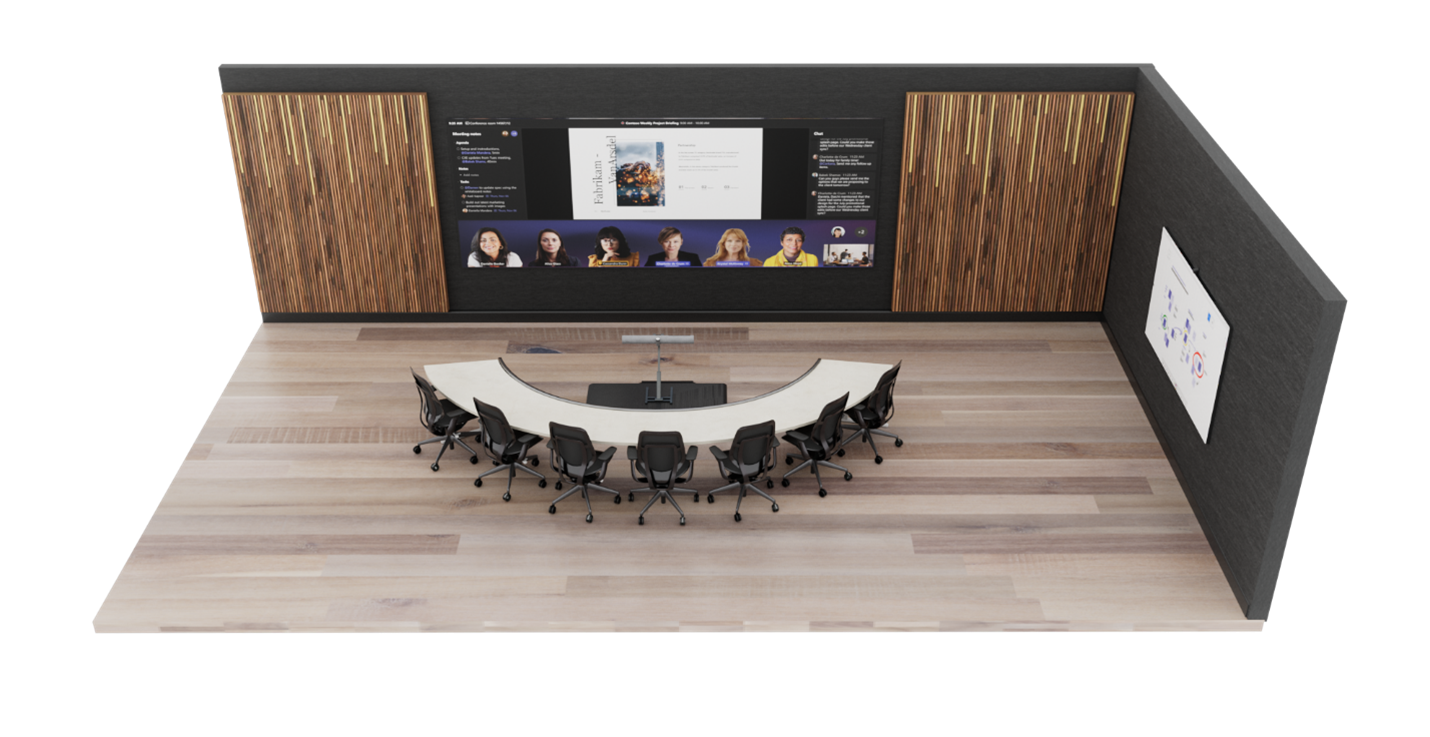
房间前显示器如何工作?
此会议室针对称为前排的 Microsoft Teams 会议室布局进行了优化,并通过专用的短距离高分辨率投影仪显示,从而创建专为 Teams 会议设计的沉浸式会议室前体验。
什么是前行?
为了让会议室中的人员更了解与远程参与者的连接,并支持会议之前、会议期间和会议后的协作,Microsoft引入了名为 front row 的 Microsoft Teams 会议室的新内容布局。 从视觉上看,此新布局将视频库移动到屏幕底部,并固定为特定比例,以保持人脸逼真的大小。 使用此布局,室内参与者可以在水平平面上面对面地看到远程同事,这与在同一房间中的情况类似。
会议内容由上下文流畅组件(如议程、任务和笔记)包围,这些组件可实时更新,帮助参与者保持参与和高效工作。 此外,会议聊天将清晰地引入视图,以便在从 Teams 会议室加入 Teams 会议时,你可以轻松地实时查看和参与对话。 在签名 Teams 会议室中,此内容显示在宽纵横比屏幕上,以最大化会议内容的大小和可以同时查看的参与者数。
单屏和双屏配置都支持此布局。 虽然前行布局在签名 Teams 会议室中特别有影响,但前行可用于在 Windows 上运行的任何 Teams 会议室,而不管家具和硬件配置如何。
如何共同创建内容?
在 Microsoft Teams 会议室中,用户可以使用智能捕获功能利用传统的模拟白板。 对于所有参与者都可以一起绘制和墨迹书写的现代化体验,可以使用触摸屏房间前显示器 Microsoft、电脑、手机或平板电脑等配套设备以及Microsoft Surface Hub 访问 Whiteboard。
签名 Teams 会议室设计指南
本部分旨在介绍从头开始构建房间。
房间布局
房间大小
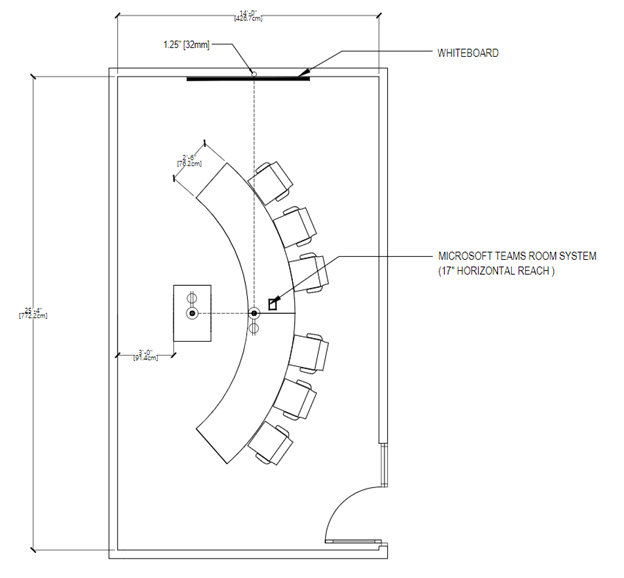
25 英尺 x 14 英尺
会议室容量
此签名 Teams 会议室已针对 6 - 8 人进行优化。
房间家具
这个房间有一个弯曲的桌子,参与者坐在一边,允许室内参与者保持彼此的可见性,并与远程参与者面对面地定位。
此客房配备标准会议室桌子,高度为 30 英寸或 76 厘米。
设备安装
选择硬件位置通常取决于选择在给定会议空间中使用的 Teams 会议室认证硬件。
对于Microsoft设施中 Signature Teams 会议室的初始部署,我们选择将Microsoft Teams 会议室计算和触摸控制台安装在桌子上,将集成的相机和条形音响设备 (与离散的左右声道音频(用于空间音频) 安装在专用家具上,位于所显示图像下方以及房间前投影与桌子之间)。 请务必将控制台保持在参与者触手可及的范围内,而不会妨碍他们对个人设备和/或文档的表的使用。 对于显示器,使用短距离高分辨率投影仪。
大多数参与者选择通过个人设备加入 Teams 会议,从而在此类型的会议室中共享内容。 但是,对于无法加入会议呼叫的用户,还应该以易于访问的方式在表中提供室内本地视频演示。
触摸控制台放置
Microsoft Teams 会议室触摸控制台应安装在会议参与者可轻松到达的桌子中央,而不会阻止个人设备或文档使用表。
本地视频演示
尽管许多参与者可能会选择通过个人设备将 Teams 会议加入 Teams 呼叫来共享此类会议室中的内容,但会议室内本地视频演示也应以易于访问的方式在表中提供。
基础设施
基础结构电源
至少应在表 (为最终用户) 和设备安装位置提供电源连接。 如果在空间中使用共同创建设备,则可能还需要在其位置 () 的电源连接。
基础结构数据
应在为最终用户) 表 (提供网络连接,并在 Teams 会议室解决方案) 的主网络 (的设备安装位置提供网络连接。 如果在空间中使用共同创建设备,则还需要网络连接才能连接到 Teams 会议室解决方案的主网络。
声学墙处理
此类房间中至少应对两面墙进行声学处理,以防止会议期间出现回声和环境噪音问题。
窗口处理
此类型房间中窗户的光线可能会对照明产生负面影响,并给相机图像和房间前显示带来眩光和阴影。 任何具有窗口的空间也应具有窗口处理功能,允许在会议期间阻止外部光线。
地板护理
此类房间中的地板应铺有地毯或进行声学处理,以防止会议期间出现回声和环境噪音问题。
照明
应提供头顶灯以均匀照亮空间,会议室参与者似乎不会被冲走或坐在黑暗的空间中。 应努力尽量减少房间前显示器、共同创建设备或空间内其他反射表面的直接照明,以避免引入眩光。
技术指南
Microsoft Teams 会议室解决方案
签名 Teams 会议室需要使用可能仅在某些平台上可用的功能,请参阅功能比较文档以确保所需的功能可用: Teams 会议室功能比较。
相机
相机选项
此类型的房间需要使用智能的超宽角房间前摄像头,该摄像头根据空间的宽度和深度进行适当分级。
相机放置
相机应放置在会议室正面投影下方的会议室正面,但位于桌子顶部上方,以尽可能接近眼睛水平捕获所有会议室参与者。
麦克风
麦克风选项
房间前麦克风阵列以及桌面和头顶麦克风适用于此类空间。
麦克风放置
需要定位麦克风阵列,以便为设备认证范围内的所有会议室参与者提供覆盖。
扬声器
扬声器选项
房间前扬声器阵列和头顶扬声器适用于这种类型的空间。 若要获得最佳空间音频体验,请使用 Teams 认证的立体声扬声器 列表中的设备,并确保左右扬声器设置正确。 可以使用以下 XML 启用空间音频: <IsSpatialAudioEnabled>true</IsSpatialAudioEnabled>。 有关详细信息,请参阅 使用 XML 配置文件远程管理Microsoft Teams 会议室控制台设置。
扬声器放置
需要定位演讲者,以便为所用设备认证范围内的所有会议室参与者提供覆盖。
房间前显示
显示类型
此类型的房间需要使用超宽纵横比、高分辨率的房间正面显示器,该显示器根据空间的宽度和深度适当调整大小,以确保最大的可见性和清晰度。
示例显示类型包括:
激光投影仪
LED 视频墙
专业 LCD 或 OLED 平板显示器
显示函数
与所有其他Microsoft Teams 会议室解决方案一样,签名 Teams 会议室要求使用可适应以下功能的显示器才能正确操作:
显示位置
“签名 Teams 会议室”要求将显示器放置在所有会议室内会议参与者的前面,与桌子正对面。
显示器的水平中心线必须与表格在同一条中心线上居中。
显示器的垂直中心线必须与坐在桌子旁的典型会议室会议参与者的眼线相距不超过 +/- 15 度。
显示计数
签名 Teams 会议室要求显示是单个宽纵横比显示器或混合组合的显示器,当会议室内会议参与者看到时,这些显示器可以实现单个显示的效果。
共同创建选项
Microsoft Whiteboard
所有 Teams 会议室都可以通过交互式协作设备(如 Microsoft Surface Hub、会议室前触摸屏显示器)以及电脑、手机或平板电脑等配套设备利用Microsoft Whiteboard。
传统白板
Windows 上的所有 Teams 会议室都可以使用智能捕获功能和辅助内容相机在 Teams 会议中使用传统白板。
此空间的推荐产品
Microsoft Teams 会议室控制台和计算
- 基于 Windows 的Microsoft Teams 会议室解决方案。
如图所示:
与联想计算设备配对的触摸控制台的 Logitech TAP。
其他选项:
照相机
如图所示:
Jabra Panacast 50
其他选项:
麦克风
- 经过认证的麦克风解决方案,可清楚地捕获所有会议室内会议参与者。
如图所示:
Jabra Panacast 50
其他选项:
扬声器
- 一种经过认证的演讲者解决方案,可为所有会议室内会议参与者提供清晰且可理解的音频。
如图所示:
Jabra Panacast 50
其他选项:
显示
- 短投或超短投、高分辨率和高亮度激光投影仪,在睡眠期间具有同步自动唤醒和冷却功能。 具有环境光抑制属性的低增益投影仪屏幕在明亮房间中提供最佳的画质。
如图所示:
其他选项:
对于理想方案,其他显示选项 (备用投影仪、LED 墙壁和平板显示器) 应能够创建跨越图像的表格、支持 4k 图像和 21:9 纵横比。
共同创建选项
带有内容相机的模拟白板或
兼容的交互式触摸显示器。
如图所示:
Logitech Scribe
其他选项:
内容相机:
交互式触摸设备:
Microsoft Surface Hub 2S